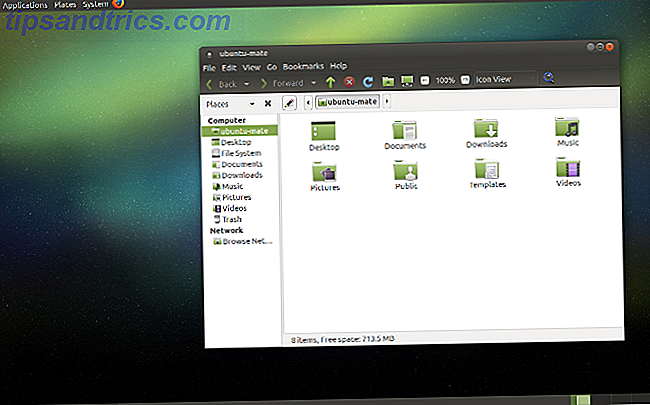Brug ikke e-mail 4 Indflydelsesrige mennesker, der ikke bruger e-mail (og hvorfor) 4 Flydende personer, der ikke bruger e-mail (og hvorfor) Det er svært at forestille sig et liv uden e-mail, men nogle mennesker vælger at holde op med at bruge det helt. Det omfatter amerikanske senatorer og berømte filmskabere. Læs mere er ikke en mulighed for mange af os. Så bedre email management er det!
Afklapning og organisering af din Gmail-indbakke 10 Underudnyttede Gmail Tweaks til at tilføje til din Workflow Today 10 Underbrugte Gmail Tweaks til at tilføje til din Workflow I dag har Gmail eksisteret så længe nu. Men nogle Gmail-funktioner overraske os stadig. Lad os se på ti funktioner, der kan fremskynde din e-mail-styring og din arbejdsgang. Læs mere er fantastisk, men det kræver stadig din indsats, og derfor din tid og opmærksomhed. Det er ikke altid ideelt, hvilket betyder, at det er tid til disse spørgsmål:
- Hvilke opgaver kan du delegere til Gmail?
- Hvordan kan du undgå at behandle de fleste e-mail på daglig basis?
- Hvordan holder du din indbakke ude af kontrol, hvis du vælger at ignorere din e-mail?
Den e-mail-strategi, som vi vil udforske i dag, har nogle svar til dig. Det indebærer at oprette fire grundlæggende typer af filtre i Gmail for at sortere dine e-mails rigtigt automatisk . På denne måde kan du overse dem det meste af tiden og derefter batch-behandle dem med lethed, siger, en gang hvert par dage.
Sådan opretter du et Gmail-filter
Ved at oprette et e-mail-filter etablerer du et sæt regler, der fortæller din indbakke, hvordan det skal behandle en bestemt e-mail.
For at oprette et filter i Gmail skal du først klikke på tandhjulsikonet under dit profilbillede øverst til højre i din indbakke og gå til Indstillinger> Filtre og blokerede adresser . Klik derefter på linket Opret et nyt filter der for at starte opsætningen.
I panelet Opret filter (vist nedenfor), der kommer op, skal du angive mindst ét kriterium - f.eks. En afsenderens emailadresse, en emnelinje eller et søgeord - for at filtrere e-mails. Når du har gjort det, skal du klikke på Opret filter med dette søge link nederst til højre i panelet.

Dette fører dig til næste panel (vist nedenfor). Der kan du angive, hvad du vil have Gmail til at gøre med de e-mails, der matcher dine søgekriterier. Du kan vælge at arkivere dem, markere dem som læst, slette dem, markere dem som vigtige osv. Marker alle de felter, der gælder, og klik på knappen Opret filter . Og det er det!
Bemærk! I indbakkevisningen i Gmail kan du trække og slippe e-mails mellem fanerne og oprette tilpassede filtre til indgående meddelelser.
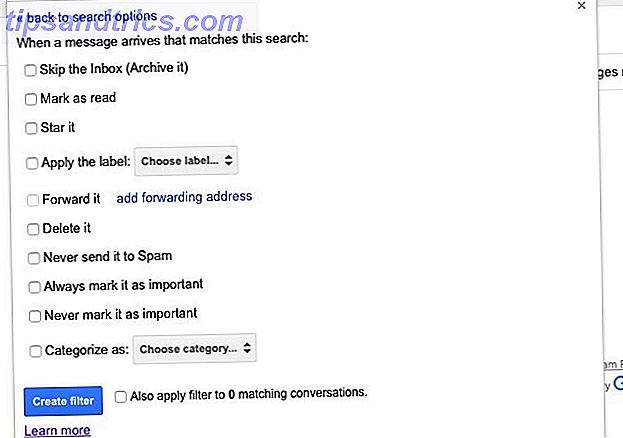
Lad os nu se, hvorfor du har brug for hvert af de fire filtre, vi lovede, vil hjælpe dig med at styre e-mail bedre.
Direkte emails fra alle domæner, men en til en bestemt mappe
Hvis de vigtigste e-mails, du modtager, kun kommer fra et enkelt domæne eller endog 2-3 af dem, skal du oprette et filter for at beholde kun disse e-mails i din indbakke og skubbe resten til en separat mappe.
99, 99% af tiden kommer mine arbejdsrelaterede e-mails fra domænet makeuseof.com. Derfor har jeg oprettet et filter, der identificerer e-mails:
- det er ikke fra makeuseof.com,
- tvinger dem til at springe over indbakken, og
- anvender mærket Misc (kort til Diverse) til dem
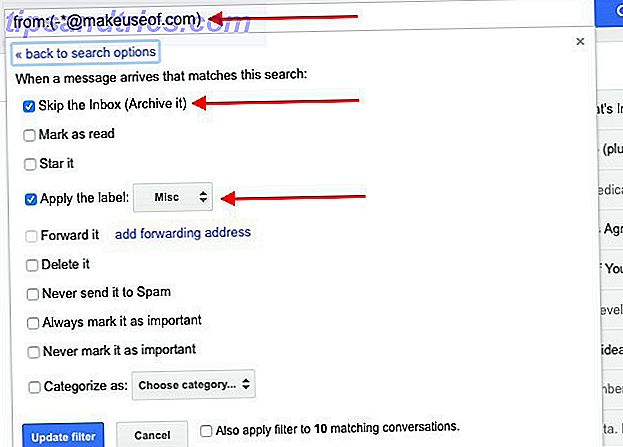
Nu når jeg åbner min MakeUseOf-indbakke, er der ingen email, der ikke er relevant for mit arbejde. Som det er hyppigheden af e-mails er reduceret, da vi flyttede til Slack Slack Makes Group Communication Hurtigere og lettere slap Gør gruppemeddelelse Hurtigere og lettere gruppe e-mails kan virkelig dræbe produktiviteten. Det er på tide at sætte postklienterne i ro og bruge samarbejdstjenester som nyligt lanceret Slack. Læs mere .
Bemærk: For at udelukke e-mails fra et bestemt domæne skal du i synkroniseringsfeltet fra / til have brug for syntaks, der ser sådan ud: -*@makeuseof.com - minus ( - ) -tegnet udelukker den e-mail-adresse, der følger efter den. I dette tilfælde er der tilfældet en e-mail-adresse fra domænet makeuseof.com, som significeret af *@makeuseof.com, hvor * er et wildcard-tegn.
At sende direkte e-mails til en "Action" -mappe
Hvis du får for mange e-mails, er det nemt at miste spor for dem, du har brug for at gribe ind på. For at forhindre dette, skal du filtrere de gemte e-mails baseret på afsenderen, emnet eller søgeordene og rette disse e-mails til en separat mappe.
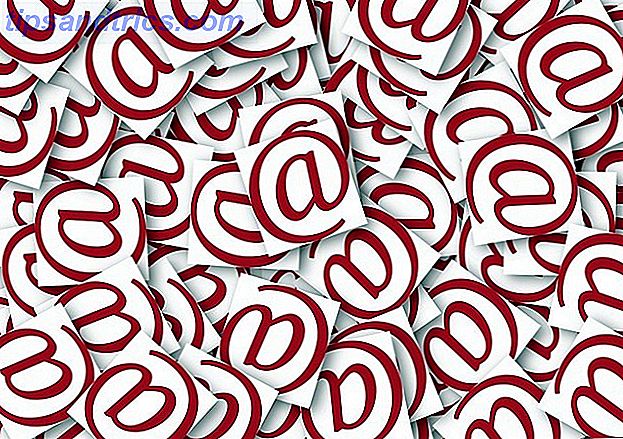
En type af gør-e-mail, som jeg får i min MakeUseOf-indbakke, er kommentarmeddelelsen, der fortæller mig, at en af mine artikler har fået en kommentar fra en læser. For at sikre, at jeg ikke glemmer at svare på kommentarer, har jeg oprettet et filter, der:
- identificerer e-mails med emnet [MakeUseOf] Kommentar :,
- tvinger dem til at springe over indbakken, og
- anvender mærket Kommentarer til dem
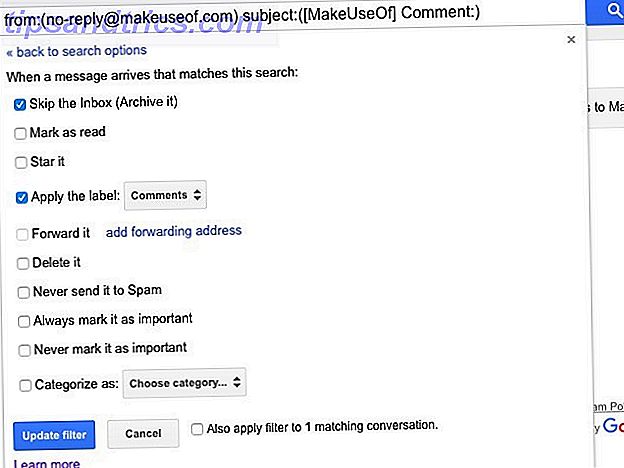
Dette filter leder alle kommentarmeddelelser til en separat mappe. Jeg kontrollerer den mappe en gang hver 2-3 dage og svarer på kommentarer i batches.
At automatisk slette e-mails, der bare ikke afslutte
At forhindre e-mail fra at nå din indbakke er meget bedre end at håndtere det, når det er i din indbakke. Derfor anbefaler jeg at gøre liberal brug af Gmails blokke og abonnementsknapper Gmail tilføjer en blokknap, Groupon eksisterer stadig ... [Tech News Digest] Gmail tilføjer en blokknap, Groupon eksisterer stadig ... [Tech News Digest] Også : Netflix mener TV, da vi ved, at det vil forsvinde, Samsung håber du betaler mere for et designer-tv, og det eneste hårdeste Mario-niveau, der nogensinde er oprettet. Læs mere . Du kan endda få dig et smart afmeldingsværktøj som Unroll.me.
Men hvordan håndterer du e-mails fra mailinglister, der ikke ære at afmelde abonnementer eller fra personer, som du ikke kan blokere, selvom du gerne vil? Og hvad med de e-mails, der ender i din indbakke, uanset hvor mange gange du markerer dem som spam? Der er en vej ud:
- Opret et filter for at identificere e-mails baseret på afsenderens e-mail-adresse og
- instruere Gmail om at slette disse e-mails automatisk
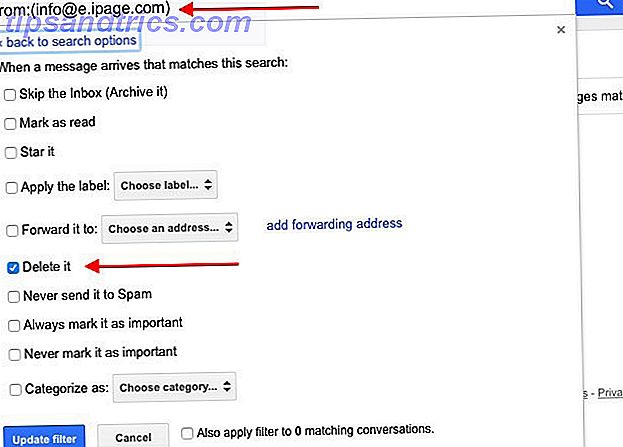
Hvis du ikke kan lide at slette e-mails uden at kigge på dem, skal du vælge indstillingen Skip over Indbakke (Arkiver det) for at arkivere e-mails. Brug funktionen Anvend etiketten: hvis du vil have dem alle på ét sted.
Bemærk! Undlad at trykke på Afmeld abonnement knappen eller link i spam e-mails. Det er en af de fejl, der bringer dig mere spam. Skal du stadig få spam? 4 Email fejl at undgå i dag stadig får spam? 4 Email Fejl, der skal undgås i dag At undgå spam er umuligt. Men der er nogle mindre kendte tips, tricks og hemmeligheder, der kan hjælpe dig med at bekæmpe kampen mod mistænkelig email. Læs mere .
Marker alle emails som læst
Bare sig "nej" til e-mail afhængighed.
?? ? Du, før e-mail
?? ? Du, efter blot en dag med e-mail afhængighed
?? ? du, efter mange års brug af e-mail- Fiona Pigott (@notFromShrek) 12. februar 2016
At opnå Indbakke Zero er ikke så vigtigt som at modstå trangen til at tjekke e-mail hvert par minutter er. Sidstnævnte bliver lettere, når der er nul ulæste e-mails, der sidder i din indbakke, hver gang du åbner den. Gør dette ske ved at oprette et filter for at markere al indkommende email som læst automatisk.
Når du tilføjer filteret, skal du først bruge din email-adresse i feltet Til for at filtrere alle e-mails, der sendes til den. Brug derefter afkrydsningsfeltet Marker som læst for at markere hver sidste email som læst.
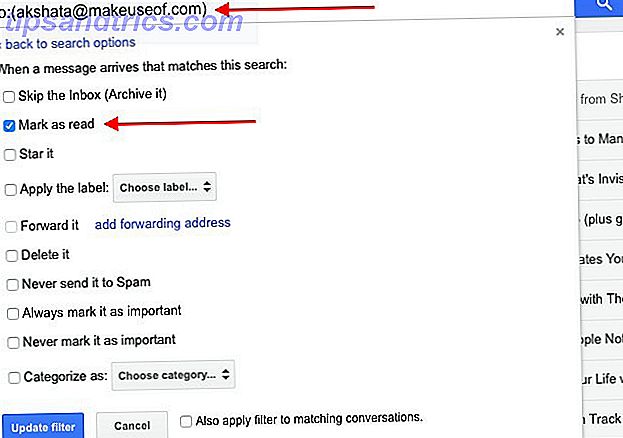
Hvis du bruger den samme Gmail-konto til at styre e-mail fra andre konti, skal du oprette lignende filtre for de andre e-mail-adresser.
Med denne strategi vil du snart miste din iver for at tjekke din indbakke for ny mail og vil helst komme rundt til det, når du har tid. For mig er dette det mest brugbare Gmail-filter nogensinde.
3 tips til Dodge Email videre
Flyt nyhedsbreve til din feed reader. Vælg kun få udvalgte som e-mail-opdateringer. For resten af dem, besøg hvert nyhedsarkiv og tilføj dets link til din feed-læser.
Skjul alle etiketter fra sidepanelet ved at klikke på pilen ved siden af hver etiket og vælge Hide under In Label list: i rullelisten, der vises. Hold kun indbakken link synlig.
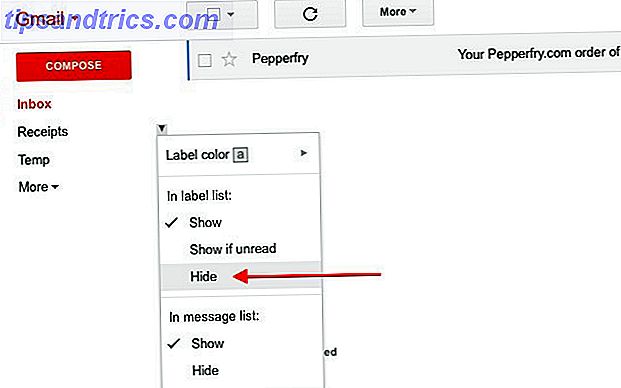
Når du har oprettet filtre baseret på # 1 og # 4, indeholder din indbakke kun de vigtigste e-mails, du skal håndtere, og selv de vises som læst. Det betyder, at du har råd til at ignorere e-mails under alle andre mærker og behandle dem en gang om 2-3 dage eller endda kun en gang om ugen.
Så ... @nrh viste mig at du kan skjule ulæste etiketter i gmail. Dette har gjort flere vidundere til min produktivitet end det skulle være rimeligt.
- Marcus Frödin (@marcusf) 11. juni 2014
Skær tilbage på personlig e-mail. Det er nemt at gøre dette, hvis du er aktiv på sociale medier Sådan holder du øje med tendenser på sociale medier Hvordan man holder trit med tendenser på sociale medier Moderne journalister har altid øje med sociale medier for at se hvilke historier der trender og hvorfor . Ønsker du at spore sociale medier tendenser som de professionelle gør? Læs mere . Nøglen er at flytte alt, men den mest afgørende kommunikation fra din indbakke til platforme, at du heller ikke er afhængig af eller har råd til at ignorere.
Hvis du bruger e-mail til deling af dokumenter, skal du skifte til deling af filer og mapper via Google Drev 10 Tips til administration af delte filer på Google Drev 10 Tips til administration af delte filer på Google Drev Tag Google Drive ud over et fillagringssystem med de mange tips og tricks, der Det tilbyder til real-time samarbejde. Her er ti tip til at hjælpe med at administrere dine filer på Google Drev. Læs mere eller andre cloud storage / delingstjeneste. Diskuter delte dokumenter i kommentarfeltet om individuelle dokumenter eller via chat i stedet for e-mail-beskeder. Dette gør det nemt at holde en oversigt over ting uden at røre op i din indbakke.
Den næste bedste ting at give op email
At give op email er næsten umuligt i disse tider. I hvert fald med de rigtige emailfiltre på plads, er du sikker på at have mindre støj at håndtere. Du ved hvad det betyder, ikke? Mere tid til andre ting i dit liv!
Har du instrueret Gmail til at undvige, afbøde og ødelægge e-mails uden at genere dig? Del med os de typer Gmail-filtre, du bruger til at reducere e-mail-stress 6 Simple tricks til at reducere e-mail-stress 6 Simple tricks til at reducere e-mail-stress Det er den bedste del af min dag at behandle e-mail. Sagde ingen, nogensinde. Du har brug for alle de tip, du kan få til at administrere din e-mail-indbakke? Vi kan hjælpe dig ud! Læs mere .